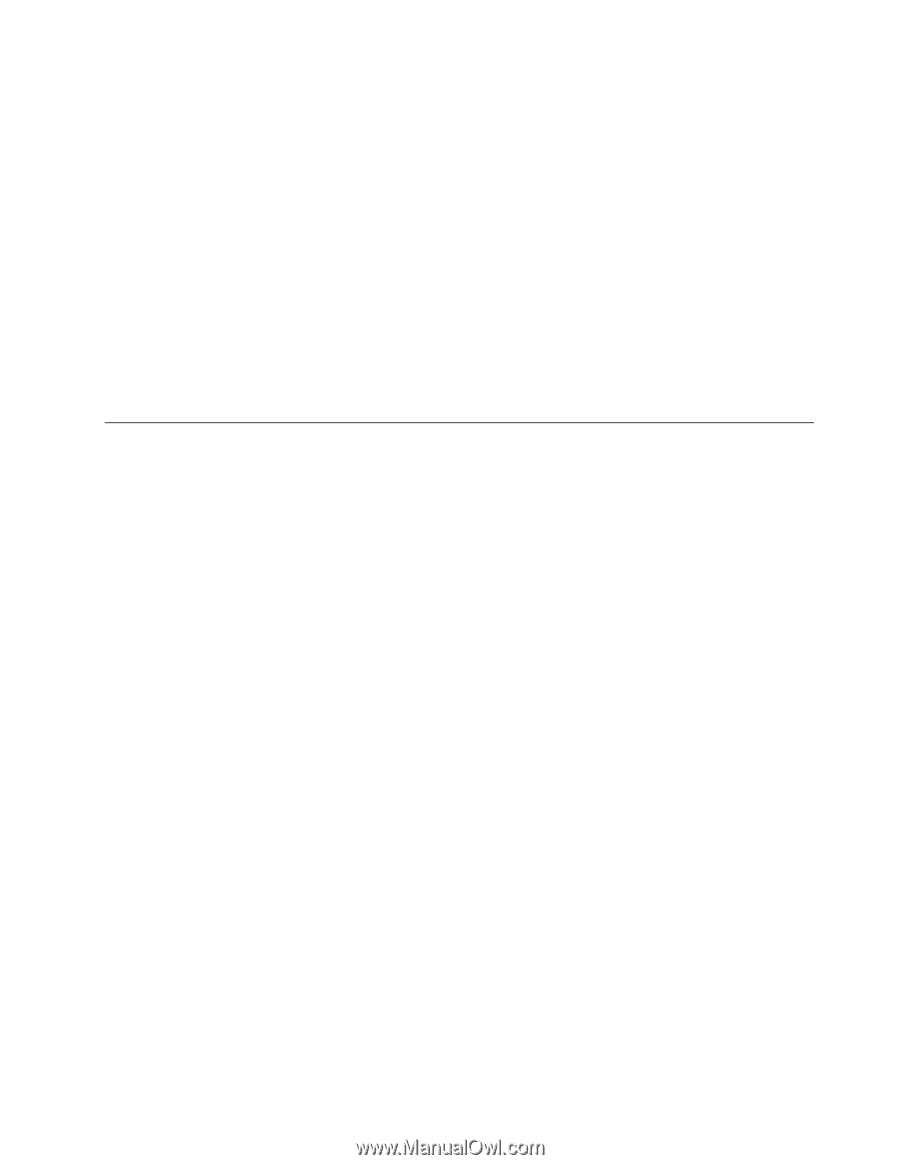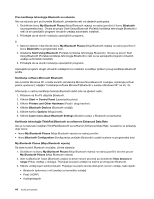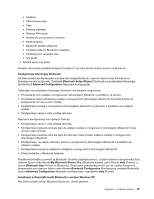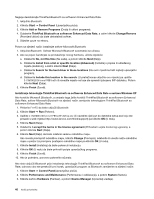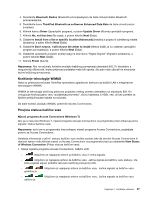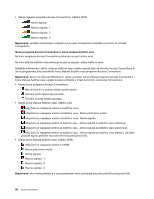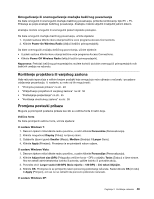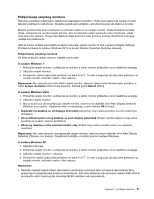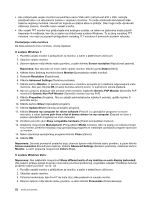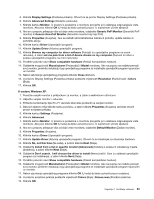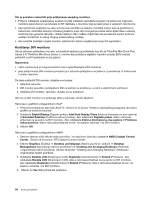Lenovo ThinkPad L420 (Bosnian) User Guide - Page 67
Korištenje projektora ili vanjskog zaslona, Promjena postavki prikaza
 |
View all Lenovo ThinkPad L420 manuals
Add to My Manuals
Save this manual to your list of manuals |
Page 67 highlights
Omogućivanje ili onemogućivanje značajke bežičnog povezivanja Da biste omogućili ili onemogućili značajku bežičnog povezivanja, pritisnite kombinaciju tipki Fn + F5. Prikazuje se popis značajki bežičnog povezivanja. Značajku možete uključiti ili isključiti jednim klikom. Značajku možete omogućiti ili onemogućiti prateći sljedeće postupke. Da biste omogućili značajku bežičnog povezivanja, učinite sljedeće: 1. U paleti sustava kliknite ikonu stanja bežične veze programa Access Connections. 2. Kliknite Power On Wireless Radio (Uključi bežični primopredajnik). Da biste onemogućili značajku bežičnog povezivanja, učinite sljedeće: • U paleti sustava kliknite ikonu stanja bežične veze programa Access Connections. • Kliknite Power Off Wireless Radio (Isključi bežični primopredajnik). Napomena: Prekidač bežičnog primopredajnika možete koristiti da biste onemogućili primopredajnik svih bežičnih uređaja na računalu. Korištenje projektora ili vanjskog zaslona Vaše računalo isporučuje s velikim brojem značajki koje omogućuje veće uživanje u računalu i pouzdano održavanje prezentacija. U nastavku su neke od tih mogućnosti: • "Promjena postavki prikaza" na str. 49 • "Priključivanje projektora ili vanjskog zaslona" na str. 50 • "Postavljanje prezentacije" na str. 55 • "Korištenje dvostrukog zaslona" na str. 55 Promjena postavki prikaza Moguće je promijeniti postavke prikaza kao što su veličina fonta ili način boja. Veličina fonta Da biste promijenili veličinu fonta, učinite sljedeće: U sustavu Windows 7: 1. Desnom tipkom miša kliknite radnu površinu, a zatim kliknite Personalize (Personalizacija). 2. Kliknite mogućnost Display (Prikaz) na lijevoj strani. 3. Odaberite izborni gumb Smaller (Manje), Medium (Srednje) ili Larger (Veće). 4. Kliknite Apply (Primijeni). Promjena će se primijeniti nakon odjave. U sustavu Windows Vista: 1. Desnom tipkom miša kliknite radnu površinu, a zatim kliknite Personalize (Personalizacija). 2. Kliknite Adjust font size (DPI) (Prilagodba veličine fonta - DPI) u odjeljku Tasks (Zadaci) s lijeve strane. Ako se zatraži administratorska lozinka ili potvrda, upišite lozinku ili potvrdite akciju. 3. Potvrdite okvir Larger scale (120 DPI) (Veće mjerilo - 120 DPI) - čini tekst čitljivijim. 4. Kliknite OK. Promjena će se primijeniti nakon ponovnog pokretanja računala. Kada kliknete OK (U redu) ili Apply (Primjeni), od vas će se zatražiti da ponovno pokrenete računalo. U sustavu Windows XP: Poglavlje 2. Korištenje računala 49